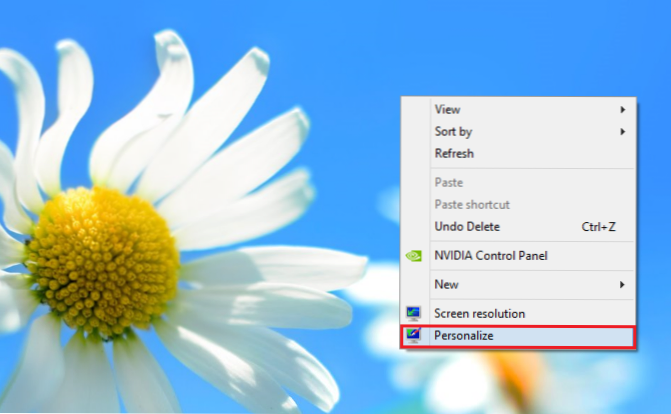
In Abhängigkeit von Ihrem Hintergrund kann Windows 8 die Rahmen- und Taskleistenfarben automatisch anpassen. Glücklicherweise lässt Windows Ihre Personalisierungsmöglichkeiten nicht ab. Durch diese Schritte können Sie weiterhin die Rahmen- und Taskleistenfarben manuell festlegen.
Die Taskleiste und die Fensterränder verwenden die gleichen Farben. Die Taskleiste ist jedoch teilweise transparent, während die Rahmenfarben heller und tiefer sind. Wenn Sie noch über das Standard-Windows 8-Hintergrundbild verfügen, müssen Sie es ändern, bevor Sie die Farben anpassen können.
1. Wie Sie sehen, haben wir das Standard-Windows 8-Hintergrundbild. Also werden wir es zuerst ändern. Klicken Sie mit der rechten Maustaste auf Desktopund wählen Sie Personifizieren. 
2.Von hier müssen Sie entweder ein benutzerdefiniertes Hintergrundbild oder ein Hintergrundbild aus der Windows-Liste auswählen. Ich habe meine eigene ausgewählt. 
3. Die Fensterfarbe wurde geändert, um sie an meine neue Tapete anzupassen. Wir können die Farben jedoch manuell an das anpassen, was wir möchten. Wählen Farbe aus der unteren Reihe von Optionen. 
4.Sie können jetzt eine Farbe auswählen, die Sie am meisten genießen. Wählen Sie einen aus und passen Sie den Schieberegler für die Farbintensität an. Sie können den Farbmischer auch verwenden, um eine Farbe auszuwählen, die sich von den angegebenen Optionen unterscheidet. Nachdem Sie die Farbe ausgewählt und die Intensität angepasst haben, können Sie jetzt auf klicken Änderungen speichern. 
Unten können Sie sehen, wie Ihre Fenster aussehen, wenn Sie dieselbe Farbe und Farbintensität wie ich gewählt haben.


